- May -akda Abigail Brown [email protected].
- Public 2023-12-17 07:03.
- Huling binago 2025-01-24 12:27.
Ano ang Dapat Malaman
- Ang NOMEDIA file ay isang Android No Media file.
- Ang mga folder na naglalaman ng file na ito ay magtatago ng mga media file.
- Malaya kang gumawa at magtanggal ng mga file na ito para itago o i-unhide ang content.
Ipinapaliwanag ng artikulong ito kung ano ang mga NOMEDIA file at kung bakit mo nakikita ang mga ito sa iyong telepono. Titingnan natin kung paano gawin at tanggalin ang mga ito para itago o ipakita ang mga media file.
Ano ang NOMEDIA File?
Ang file na may. NOMEDIA file extension ay isang Android No Media file. Makikita lang ang mga ito sa mga Android phone at tablet, o sa mga device na nakakonekta sa isang Android device.
Ang mga espesyal na file na ito ay hindi kailanman may pangalan ng file (ibig sabihin, palagi silang nakikita bilang .nomedia) at ginagamit upang sabihin sa iba pang mga app na maiwasan ang pag-scan para sa mga media file sa parehong folder kung saan umiiral ang NOMEDIA file.
Halimbawa, kung mayroong isang folder na tinatawag na Mga Screenshot at nasa loob nito ay isang. NOMEDIA file, maiintindihan ng karamihan sa mga app na naghahanap ng mga larawan/video doon na hindi sila dapat magbasa ng anumang data mula rito. Sa madaling salita, ang folder ay mukhang hindi nakikita.
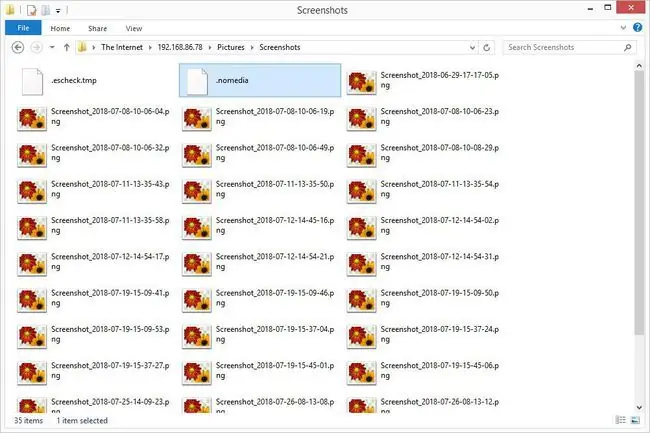
Mga Paggamit Para sa NOMEDIA File
Dahil ito ay mahalagang nagtatago ng isang folder mula sa iba pang mga app, ang pinaka-halatang benepisyo sa paglalagay ng NOMEDIA file sa isang folder sa iyong telepono ay upang itago ang mga pribadong larawan o itago ang mga hindi gusto o paulit-ulit na mga ringtone, larawan, video, atbp.
Halimbawa, maaari mong ilagay ang iyong mga sensitibong larawan at video sa isang Secret Content album sa iyong gallery app at pagkatapos ay magdagdag ng NOMEDIA file dito upang ang isang kaswal na tagamasid na tumitingin sa iyong mga larawan ay makikita lang kung ano ang gusto mo sa kanila. tingnan mo.
Ang mga file na ito ay kapaki-pakinabang din sa mga sitwasyon kung saan ang device ay maaaring makakuha ng napakalaking hit sa performance kung ang isang multimedia player ay mag-scan sa isang folder na may daan-daan o libu-libong mga larawan o video file. Kung hindi mo gustong mag-browse ang app sa anumang partikular na folder, makakatipid ka ng maraming memory at tagal ng baterya sa pamamagitan ng pagmamarka nito bilang folder na "walang media."
Kapaki-pakinabang din ang pag-alam kung para saan ginagamit ang mga file na ito kung hindi ipinapakita ng iyong multimedia app ang lahat ng iyong larawan o video. Halimbawa, kung ang Google Photos ay hindi nagba-back up ng mga file sa isang partikular na folder, maaari mong malaman na ito ay dahil mayroong NOMEDIA file sa loob nito, kung saan ang pagtanggal o pagpapalit ng pangalan ng file ay magbibigay-daan sa Google Photos na basahin ang mga nilalaman nang normal.
Paano Gumawa o Magtanggal ng NOMEDIA Files sa Android
Kailangang ilagay ang NOMEDIA file sa folder na dapat markahan bilang folder na “no media”. Maaari kang gumawa ng isa kung gusto mong itago ang mga nilalaman ng folder, o tanggalin ang NOMEDIA file upang i-unhide ang musika, mga video, mga ringtone, atbp.
Maaari kang gumawa at magtanggal ng ganitong uri ng file nang direkta mula sa iyong device gamit ang isang app tulad ng Nomedia ng g(x) labs, o app ni Droida na may parehong pangalan. Kung ginagamit mo ang isa mula sa g(x) labs, i-toggle ang opsyon sa ON sa tabi ng anumang folder upang maglagay ng. NOMEDIA file dito. Sa pangalawa, i-tap-and-hold ang isang folder para gawin itong espesyal na file; ang folder ay magiging pula upang ipahiwatig na mayroong NOMEDIA file sa loob nito.
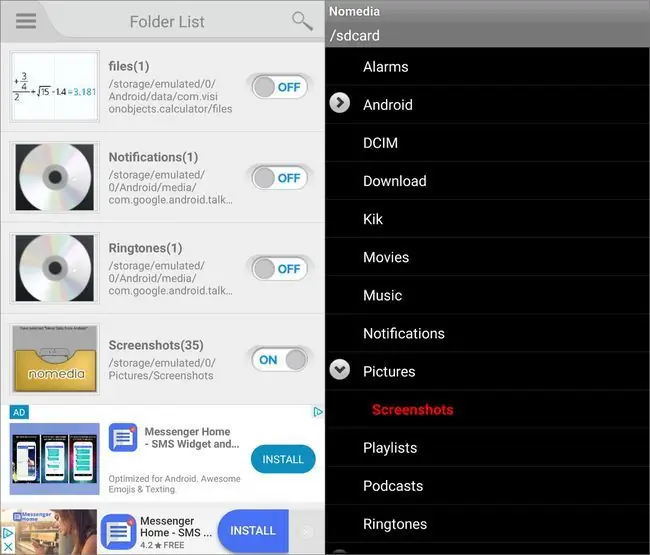
Ang ilang file explorer app, tulad ng File Manager Pro, ay nagbibigay-daan sa iyong palitan ang pangalan ng mga file, ibig sabihin, maaari mong palitan ang pangalan ng anumang file sa anumang folder na tatawaging .nomedia. Malinaw, gayunpaman, ito ay isang magandang ideya lamang kung mayroong isang hindi mahalagang file sa folder na maaari mong palitan ang pangalan.
Maging maingat sa paggamit ng mga app na hindi partikular na ginawa para sa pagharap sa nilalamang NOMEDIA. Dahil maaaring hindi magpakita ang app ng mga folder ng NOMEDIA (karamihan ay hindi), maaaring maitago din ang data mula sa app na iyon, tulad ng kaso sa File Manager Pro. Ang ibig sabihin nito ay hindi mo ito maitatago gamit ang parehong app.
Ang isa pang paraan upang lumikha o magtanggal ng mga NOMEDIA file ay mula sa iyong computer. I-install ang ES File Explorer File Manager sa iyong Android at pagkatapos ay buksan ang Network > Remote Manager mula sa menu. I-enable ang feature na remote network at pagkatapos, mula sa isang computer, i-access ang FTP address na ibinigay sa app.
Paano Gumawa o Magtanggal ng NOMEDIA Files sa Windows
Sa Windows, maaari mong buksan ang File Explorer at i-type ang address sa navigation bar, tulad ng ipinapakita sa larawan sa itaas ng page na ito. Mula doon, maaari kang gumawa ng bagong text file na tinatawag na nomedia sa anumang folder, o palitan ang pangalan ng alinman sa mga file upang magkaroon ng NOMEDIA file extension (siguraduhing tanggalin din ang pangalan ng file).
Gumagana rin ang paraang ito upang tanggalin o palitan ang pangalan ng NOMEDIA file upang i-undo ang nakatagong epekto.
Kung nagkakaproblema ka sa paggawa ng NOMEDIA file mula sa iyong computer, buksan muna ang text editor at pagkatapos ay mula doon, mag-save ng nomediafile sa isang folder sa iyong computer (siguraduhing ang Save as type na opsyon ay nakatakda sa Lahat ng file), mula sa kung saan maaari mo itong kopyahin sa isang folder sa iyong Android device sa pamamagitan ng FTP connection.
Hindi tulad ng karamihan sa mga file, walang dahilan upang subukang magbukas ng NOMEDIA file. Karamihan sa mga ito ay ganap na blangko, kaya ang pagtingin sa isa sa isang text editor ay hindi magpapakita ng anuman.
Ang tanging pagbubukod ay kung pinalitan mo ang isang larawan o video upang maging .nomedia upang maitago ang folder. Kung ganoon ang sitwasyon, ang pagpapalit ng pangalan nito sa PNG, JPG, MP4, atbp., ay magbibigay-daan sa iyong gamitin muli ang file nang normal.
Pagbukas ng Mga Katulad na File
Maraming mga extension ng file, at samakatuwid ay maraming mga format ng file. Ang ilan sa mga ito ay mukhang magkapareho kaya madaling pagsamahin ang isa para sa isa pa. Kung sinusubukan mong gumamit ng NOMEDIA file ngunit hindi ito gumagana tulad ng inaasahan mo, muling basahin ang extension ng file; maaaring talagang ibang file ito.
Halimbawa, maaaring lumitaw ang isang MEDIA file, sa unang tingin, na nauugnay sa mga NOMEDIA file, ngunit ang extension na iyon ay talagang nakalaan para sa mga video na ginawa ng ilang security camera. Sa halip na isang blangkong file, isa itong aktwal na video na maaaring mapanood ng ilang media player.
FAQ
Paano mo tatanggalin ang mga NOMEDIA file?
Sa isang computer, tanggalin ang NOMEDIA file sa parehong paraan kung paano mo tatanggalin ang anumang file: piliin ang file at pindutin ang Delete sa iyong keyboard, o i-right click ang file at piliin ang Delete Sa Android, kakailanganin mong mag-download ng application ng file manager gaya ng Nomedia para gawin at tanggalin ang mga ito.
Maaari bang maglaman ng mga virus o mapanganib ang NOMEDIA file?
Hindi. Kahit na mukhang kakaiba ang extension ng file at kumukuha sila ng zero byte ng espasyo, ito ay ayon sa disenyo at hindi ito isang alalahanin.






